作为一款轻薄本,三星910S3L笔记本的厚度仅为17.95mm,重量轻至1.34kg,十分轻盈,即便是女用户携带起来也没什么压力,而且粉色的配色在笔记本中也是相当少见的。下面我们来介绍这款三星910S3L笔记本怎么使用U盘装系统win10。
准备工作:
制作好一个通用peU盘启动盘(U盘启动盘制作教程)
下载好镜像文件,然后放入已经制作好的u盘启动工具中。
三星910S3L笔记本笔记本U盘装系统win10步骤:
1、将制作好的U盘启动盘插入电脑,在开机时连续按下快捷启动键(快捷键:BIOS设置图解教程),进入启动项窗口,选择U盘启动。
2、进入到通用pe主菜单后,按上下↑↓方向键选择到"【01】 运行通用pe Win8PEx86精简版" 然后按下"回车键",将进入通用pe Win8PE系统,如下图:
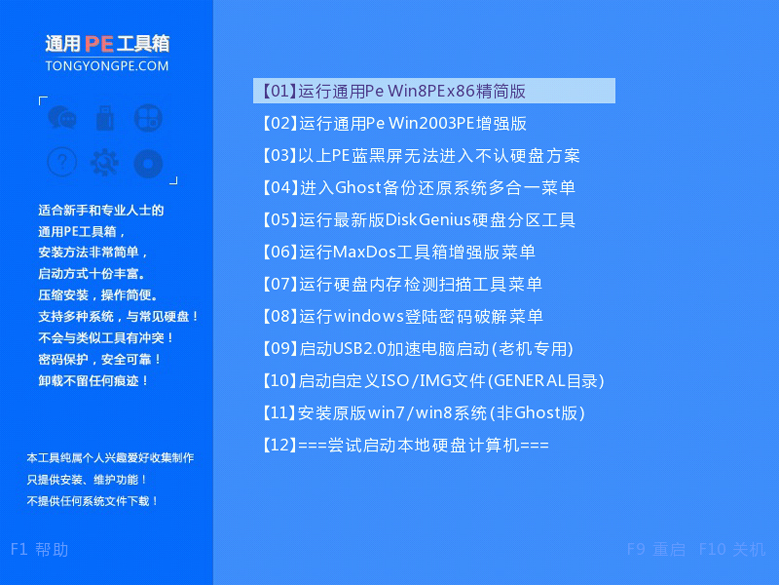
3、进通用pe Win8PE系统后,要是"通用PE一键装机"工具没有自动运行的话,我们就手动双击该软件运行它即可!如下图所示:
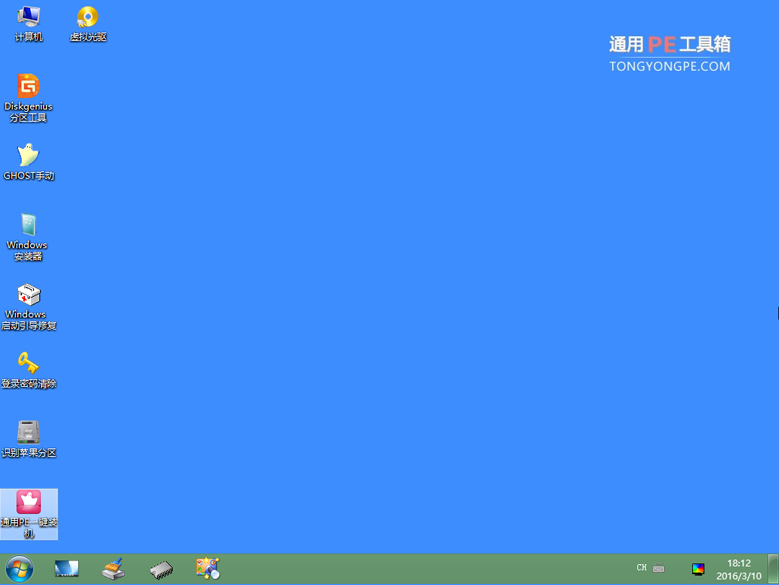
4、运行"通用PE一键装机"工具后,该软件会自动识别ISO镜像文件,并自动提取里面的GHO文件。我们只需点击"确定(Y)"按钮即可!如下图所示:
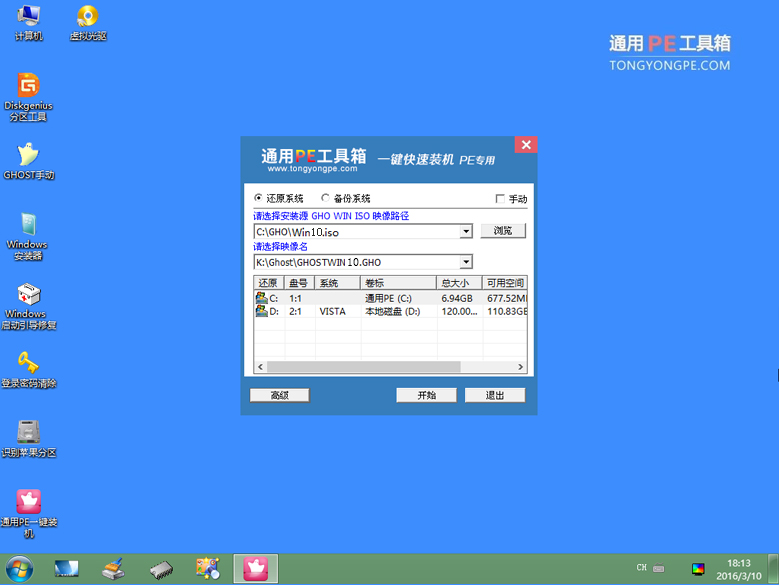
5、当点击"开始(Y)"按钮后会弹出一个小窗口,我们只需继续点击该弹出窗口的"是(Y)"按钮即可,如下图:
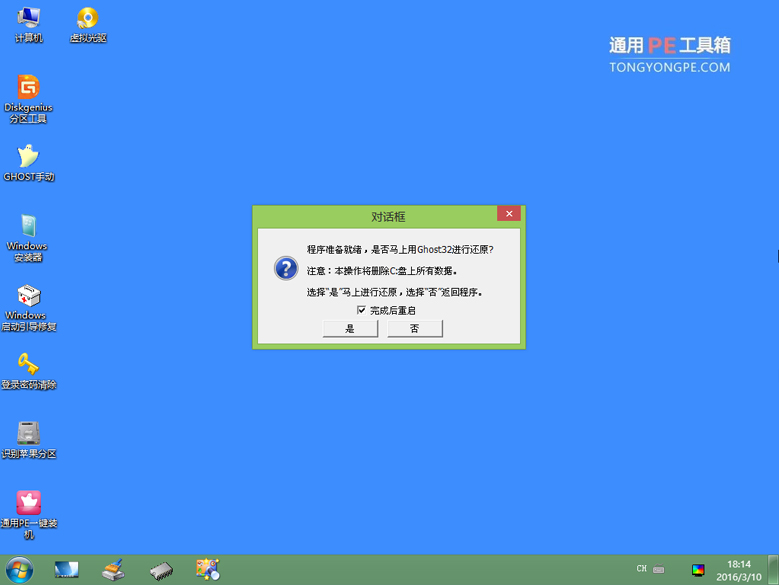
6、最后,只要耐心等待系统中的镜像释放,重启电脑就完成了系统的安装。